사이트 등록 3. (왕초보 티스토리 네이버 검색 로봇 설정)
- 글쓰기/블로그
- 2020. 10. 29. 15:30
사이트 등록 3. (왕초보 티스토리 네이버 검색 로봇 설정)

지난 포스팅에서 사이트 등록 1,2를 통해 티스토리 블로그를 네이버에 등록 및 rss, 웹사이트 등록까지 완료 했습니다.
오늘은 등록한 사이트를 검색이 될 수 있도록 도와주는 검색로봇 수집요청을 하도록 하겠습니다. 즉 내가 쓴 글들을 네이버의 검색 로봇이 검색할 수 있도록 하는 설정인데요. 정말 금방 설정하는 작업이니 아래 화면을 보시고 따라하시면 됩니다.
2020/10/27 - [글쓰기/블로그] - 사이트 등록 1. (왕초보 티스토리 네이버 웹사이트 등록)
2020/10/28 - [글쓰기/블로그] - 사이트 등록 2. (왕초보 rss, 사이트맵 등록)
사이트 등록 1. (왕초보 티스토리 네이버 웹사이트 등록)
사이트 등록 1. (왕초보 티스토리 네이버 웹사이트 등록) 새로 블로그를 시작하면서 웹사이트 등록 한지 워낙 오래되기도 했고 저같이 컴퓨터와 친하지 않은 분들을 위해 최대한 쉽
a02.raon.club
1. 네이버 웹마스터 도구에서 robots.txt 파일 다운로드 받기
(1) 네이버 웹마스터 도구에서 사이트목록에서 자신의 블로그를 클릭하면 아래 요청 했던 화면이 뜹니다.

(2) 검증을 클릭. 하단에 있는 robots.txt를 클릭 합니다.

(3) 우측화면으로 robots.txt 정보, robots.txt 검증, robots.txt 간단 생성이 각각 보여집니다.
제일 마지막에 있는 robots.txt 간단 생성에서 네이버 검색로봇을 클릭하시면 모든 검색 로봇으로 변경이 가능합니다. 검색 로봇으로 변경하고 우측에 있는 수집을 허용합니다.는 그대로 누시고 아래에 '다운로드'를 클릭합니다. 다운로드된 파일이 어느 폴더에 있는지 아시죠? (보통 따로 설정 해두시지 않으셨다면 '다운로드' 폴더안에 있습니다.)

다운로드된 파일명은 'robots'입니다. 이 파일을 각자의 티스토리 블로그에 업로드 해줄겁니다.
2. 티스토리 블로그에서 1번의 robots.txt 파일업로드 하기
(1) 티스토리 블로그 - 관리자 - 스킨편집 클릭을 합니다.

(2) 우측 화면의 html 편집을 클릭 합니다.
(3) 제일 상단에 HTML, CSS, 파일업로드 창이 있는 곳에서 '파일업로드'를 클릭 합니다.
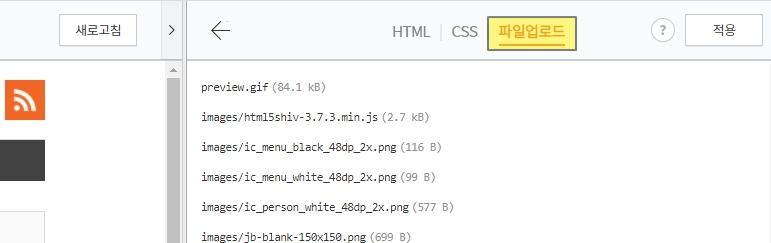
(4) 제일 아래로 내려오면 +추가, -삭제가 있는 곳에서 +추가를 해서 아까 다운로드한 'robots'파일을 더블클릭해서 선택하고 다시 제일 위로 올라와서 적용을 클릭 합니다.

이제 업로드가 완료 되었습니다.
3. 네이버 웹마스터 도구에서 수집요청하기
(1) 네이버 웹마스터 도구로 돌아와서 수집요청을 클릭합니다.
(2) 수집요청 되었다는 창이 뜨면 완료가 된겁니다.


※ 혹 3번에서 수집 요청을 할 수 없다고 뜨는 경우가 발생하기도 합니다.
저같은 경우도 처음엔 떴었는데요. 최근 네이버에서 자체 익스플로어 웨일을 만들면서 수집요청 되지 않도록 해놓은것 같더라구요. 해서 3번에서 에러가 뜨시거나 안되시는 분들은 네이버 웨일을 다운받으신후 3번 작업을 다시 하시면 정상 설치가 되실겁니다.
'글쓰기 > 블로그' 카테고리의 다른 글
| 사이트 등록 4. (왕초보 구글 서치 등록, 구글 사이트맵, rss 제출) (0) | 2020.10.30 |
|---|---|
| 하드디스크 외장하드 복구 성공 (무료 복구. 광고 아님) (0) | 2020.10.29 |
| 사이트 등록 2. (왕초보 rss, 사이트맵 등록) (0) | 2020.10.28 |
| 사이트 등록 1. (왕초보 티스토리 네이버 웹사이트 등록) (0) | 2020.10.27 |
| 외장하드 복구 비용 (feat. 씨게이트 외장하드) (0) | 2020.10.26 |
이 글을 공유하기










